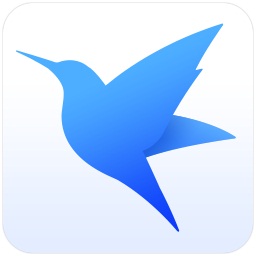怎么删除迅雷9右侧浏览器、怎么关闭迅雷9右侧广告
[摘要]很多用户体验迅雷9时候发现迅雷9右侧浏览器非常流氓,不但有广告,而且是占用容量,为了去除迅雷9右侧浏览器,很多用户都尝试了很多方法,但用户如何关闭右侧广告?在使用迅雷过程中,总是收到广告弹窗的确很麻...
很多用户体验迅雷9时候发现迅雷9右侧浏览器非常流氓,不但有广告,而且是占用容量,为了去除迅雷9右侧浏览器,很多用户都尝试了很多方法,但用户如何关闭右侧广告?在使用迅雷过程中,总是收到广告弹窗的确很麻烦!下面极光小编介绍迅雷9去除浏览器、迅雷9去除广告方法介绍!
迅雷9去广告及精简方法:
1、先说效果:不会启动自带浏览器进程,不会启动其余的杂项附加功能:包括:迅雷影音等
2、操作原理:基于原版,不删减任何组件和文件,使用带有文件夹密码保护功能防护软件,楼主自用OPF9.3
3、具体操作:其实很简单
步骤:
a、OPF开启主动防御:文件与文件夹锁,一定要设置保护密码
b、保护以下文件夹及文件:见截图
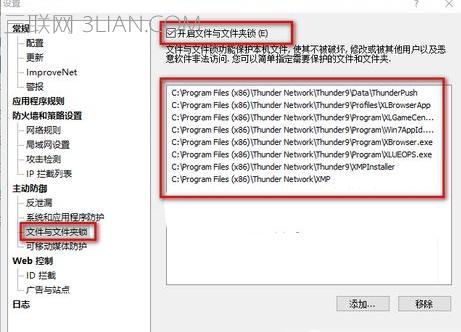
最后给大家看最终效果图:不影响功能,但史无前例的干净啊
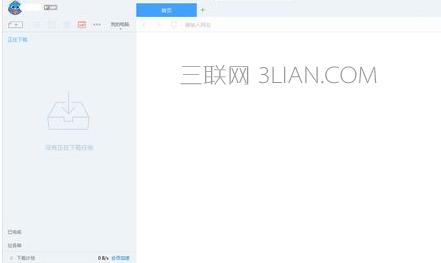
迅雷广告弹窗关闭方法:
首先打开迅雷;找打被标记的按钮,点进去
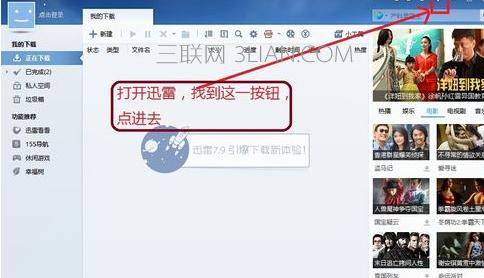
找到【配置中心】;点击进入配置中心
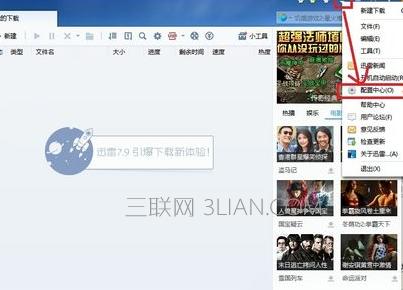
找到【模式和提醒】;点开模式和提醒
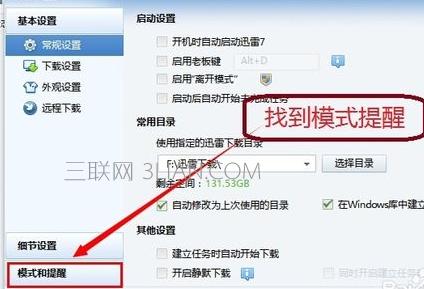
【咨询提醒】(把显示迅雷资讯前面的对号取消)——点击【确定】
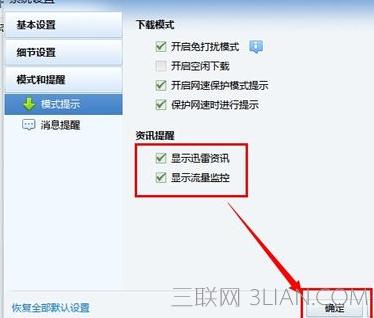
如果你仅仅安装迅雷没有安装迅雷看看那么已经搞定了,ok!
如果你同时安装了迅雷看看的话,请继续。
首先打开迅雷看看;
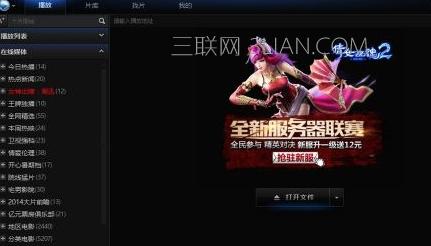
找到设置;点击进入设置
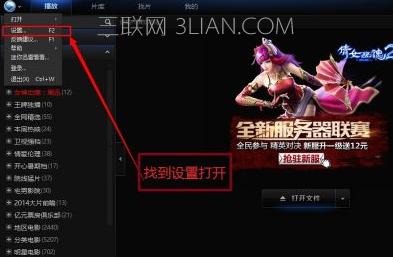
选中【常规】——在【显示迷你迅雷看看】前打勾——点击确定;
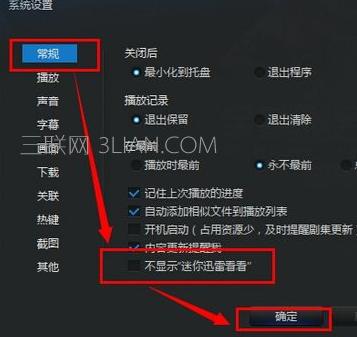
迅雷9去广告及精简方法:
1、先说效果:不会启动自带浏览器进程,不会启动其余的杂项附加功能:包括:迅雷影音等
2、操作原理:基于原版,不删减任何组件和文件,使用带有文件夹密码保护功能防护软件,楼主自用OPF9.3
3、具体操作:其实很简单
步骤:
a、OPF开启主动防御:文件与文件夹锁,一定要设置保护密码
b、保护以下文件夹及文件:见截图 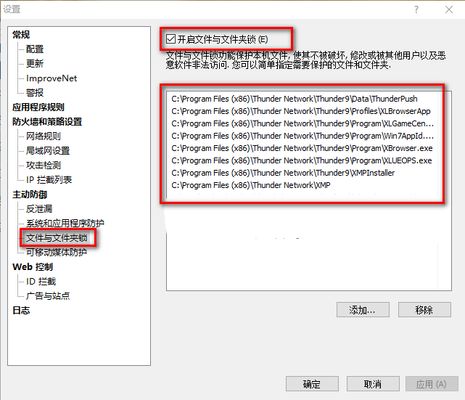
最后给大家看最终效果图:不影响功能,但史无前例的干净啊
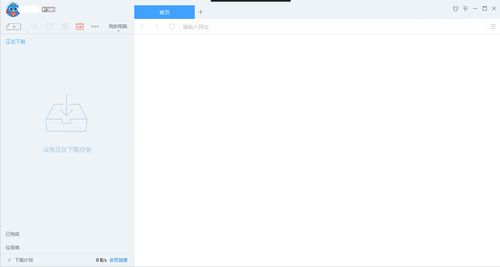
……